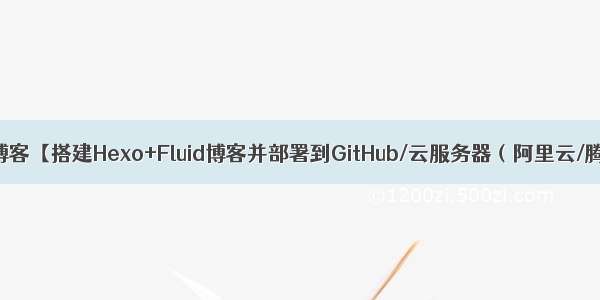云主机LNMP环境搭建详解(CentOS 6.9 64位系统)
一、登录云主机
当购买云主机后会得到如下云主机信息
1.公网ip (这里假设为123.124.124.125)2.登录云主机的密码(这里假设为123456)注:
1.这里公网ip是可以通过浏览器外网访问到的(如:http://123.124.124.125:80),这里后面的端口号可以在云主机控制台增加配置,配置后方可使用。默认是80端口;
2.通过terminal(mac命令行工具)可使用ssh进行访问云主机,如:
ssh root@123.124.124.125 -p 22 (22是访问云主机默认端口不加也可访问) or ssh root@123.124.124.125 (也可登录云主机)
之后便要输入云主机密码(这里使用假设的密码:123456)
密码输入无误后便成功登录云主机了,显示如下欢迎文案(本文基于阿里云主机ESC为基础,如下为ESC云主机欢迎文案):
至此,登录云主机成功!
二、开始安装LNMP环境(良心总结)
一、安装nginx服务器
执行如下代码(使用yum安装nginx):
yum install nginx -y
修改/etc/nginx/conf.d/default.conf文件内容,去除IPv6地址的监听,具体如下:
pwd (查看当前路径) cd /etc/nginx/conf.d (进入 nginx 的配置目录)
default.conf (清空原 default.conf 文件) vim default.conf (vim 编辑 default.conf 文件)
将下面的内容复制到default.conf中
server { listen 80 defaultserver; # listen [::]:80 defaultserver; server_name _; root /usr/share/nginx/html;
# Load configuration files for the default server block.include /etc/nginx/default.d/*.conf;location / {}error_page 404 /404.html;location = /40x.html {}error_page 500 502 503 504 /50x.html;location = /50x.html {}
}
启动nginx,执行:
nginx
设置为开机自启动
chkconfig nginx on
注:新版本(centos 7)参考如下教程:
/gshzh00/article/details/90901121
可查看nginx版本,执行:
nginx -v
至此,nginx安装成功!
二、安装mysql数据库
通过yum安装数据库,执行:
yum install mysql-server -y(默认的版本5.1,很低,不推荐)
安装高版本mysql(yum安装高版本mysql参考)
更新 yum 源
yum update
添加 mysql5.6 yum 源
centos6
rpm -Uvh /get/mysql-community-release-el6-5.noarch.rpm
centos7
rpm -Uvh /get/mysql-community-release-el7-5.noarch.rpm yum install mysql-server
安装完后,启动数据库,执行:
service mysqld restart
设置数据库账号密码(这里假设账号设为:root, 密码设为:123),执行:
/usr/bin/mysqladmin -u root password '123'
设置开机自启动,执行:
chkconfig mysqld on
可以查看mysql版本了,执行(注:这里-V必须是大写):
mysql -V
至此,mysql安装完成!
三、安装php环境
查看当前是否存在php环境,执行:
php -v (查看当前php版本信息) or rpm -qa|grep php (查看当前php相关软件版本及相关信息)
如果不是空机器的话,先卸载老板本php
卸载任何软件都可以用如下代码yum remove来卸载
再清空php源,参考: xz compression not available解决办法
yum remove php* php-common
如果是空机器的话,如上应该无任何结果,说明当前无php环境,下面就要安装php环境。
直接使用yum安装php的话,由于源的版本太低,故安装的php的版本就会很低,故需要改源安装高版本php,需要进行一番操作。
可以参考一片不错文章:安装高版本php
按照以上文章步骤一步一步来即可,下面以一系列代码简单过之,都是文章里有的,如下(这里我要安装的是php5.6版本,故跟文章中的php7.1版本略有差异,自行选择,我这边还多安装了一个php扩展php-gd,根据需求自行增加):
rpm -Uvh /pub/epel/epel-release-latest-6.noarch.rpm rpm -Uvh /yum/el6/latest.rpm yum list --enablerepo=webtatic | grep php (这条指令很重要,可做以后安装对应版本php扩展依据,显示当前源包含的所有php包) yum search php56w yum install php56w php56w-fpm php56w-mbstring php56w-mysqlnd php56w-pecl-redis php56w-mcrypt php56w-opcache -y yum install php56w-gd
(不推荐)这里提一嘴,如果想不改源安装高版本php的话,上面的统统不用执行,只执行下面一个即可,但是php版本会是5.3.x,超低,有些插件已经不支持了,命令如下:
yum install php php-fpm php-mysql -y (不推荐,推荐上面方式)
注意:安装过程中有可能出现如下问题:
Error: Package: php71w-common-7.1.14-1.w6.x86_64 (webtatic) Requires: libgmp.so.3()(64bit)
–遇到这个问题说明linux系统缺少libgmp.so.3的依赖库,参考安装libgmp.so.3依赖库解决,简单说一下(教程里都有):
(1).先下载下来libgmp.so.3库到本地;
(2).使用filezlla将文件上传到云主机上;
(3).使用:yum install libgmp.so.3 命令在云主机上安装libgmp.so.3依赖库;
(4).之后继续上面安装php的步骤,问题解决。
之后,启动php-fpm(进程管理工具,必须启动)
service php-fpm start
查看fpm端口:
netstat -nlpt | grep php-fpm
开机自启动
chkconfig php-fpm on
查看php版本和其他相关信息
php -v (查看当前php版本信息) or rpm -qa|grep php (查看当前php相关软件版本及相关信息)
至此,php环境已安装完毕!LNMP已经全部安装成功!下面做一个简单的范例,在浏览器直观验证下所安装的LNMP环境。
三、简单的范例
如第一部分,当前的云主机外网ip为:123.124.124.125,默认是80端口那么我们就做一个简单的范例,最终实现在浏览器输入http://123.124.124.125:8000/info.php时,展示当前云主机的php版本信息的页面的一个范例。一、在云主机(本次我使用的是阿里云ECS)的安全组后台中增加8000端口,不同云主机配置方式不同,这里不加赘述,自行选择和添加。
二、配置nginx配置文件
在/etc/nginx/conf.d目录中新建一个名为 php.conf 的文件,并配置 Nginx 端口 ,如下:
pwd cd /etc/nginx/conf.d ls touch php.conf vim php.conf
将如下配置信息复制到php.conf文件中,配置nginx指向项目路径。注意:下面配置的root后的内容只能最终指向文件夹,不可具体指向某个文件。
server { listen 8000; # pass the PHP scripts to FastCGI server listening on 127.0.0.1:9000 location ~ .php$ { # root /usr/share/php; root /data/topay; fastcgipass 127.0.0.1:9000; fastcgiindex index.php; fastcgiparam SCRIPTFILENAME $documentroot$fastcgiscriptname; include fastcgiparams; } }
重启nginx(使用如下两种方式均可)
service nginx restart (重启nginx) or nginx -s reload (重新读取nginx配置文件)
新建/data/topay目录(也就是存放咱们项目文件的目录,可任意起名,要跟nginx的配置文件相对应),如下:
pwd cd ~/../ mkdir data cd data mkdir topay cd topay pwd ls
在/data/topay目录下新建一个 info.php 文件,具体执行指令如下:
cd /data/topay touch info.php vim info.php
将如下内容复制到info.php文件中
(打印当前php版本信息)
此时,在浏览器输入http://123.124.124.125:8000/info.php就会出现如下页面。
至此,范例完成!下载搭建网站常用软件系列教程请看下篇文章-linux主机安装常用软件大家还可以,去腾讯云的开发者实验室去联系,有一个小时的免费上机练习机会,腾讯云-开发者实验室.